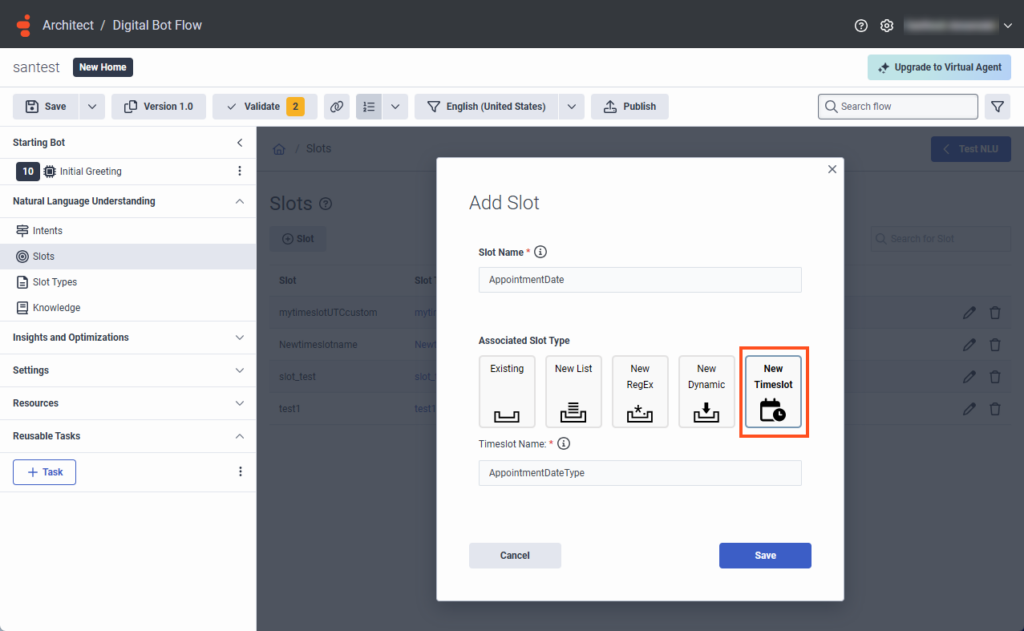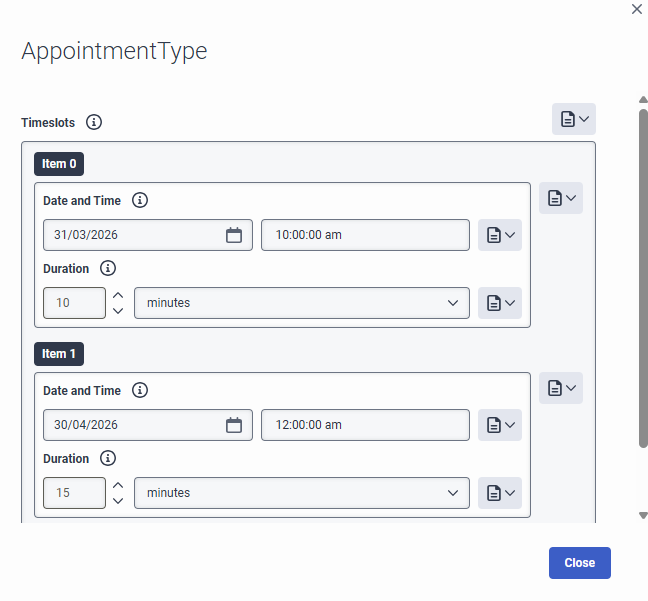Utiliser des types de créneaux horaires personnalisés dans un flux de robots
Outre les types de créneaux intégrés, Architect prend en charge cinq types de créneaux personnalisés : le type de créneau de liste, le type de créneau de liste dynamique, le type de créneau d'expression régulière, le créneau temporel et le type de créneau alimenté par l'IA pour l'agent virtuel. Si les données de votre type de créneau personnalisé sont un ensemble de créneaux horaires prédéfinis, utilisez le type de créneau horaire. Les types de créneaux horaires vous permettent de créer un bot qui offre des options de temps que les clients peuvent sélectionner au cours d'une interaction de messagerie. Vous pouvez soit fournir une liste personnalisée de valeurs DateTime, soit utiliser une action Call Data pour récupérer des événements de calendrier auprès d'un fournisseur d'événements de calendrier tiers.
- Bien que vous définissiez les valeurs DateTime pour un créneau horaire en Temps Universel Coordonné (UTC), l'appareil de l'utilisateur affiche toujours l'heure dans le fuseau horaire actuel de l'utilisateur. En d'autres termes, Architect n'applique pas de décalage de fuseau horaire ou d'heure d'été aux tranches horaires. Pour plus d'informations, voir DateTime values in Architect flows and Daylight Savings Time (DST) calculations.
- La variable Timeslot Collection configurée dans votre timeslot doit avoir au moins une valeur DateTime future.
- Chaque créneau horaire doit avoir une date de début unique. Bien qu'Architect vous permette de définir des plages horaires identiques, le robot ne choisit que la première valeur DateTime correspondante au cours d'une interaction.
- Certains canaux de messagerie ne permettent pas de sélectionner le temps en secondes ou en millisecondes. Dans ce cas, vous pouvez limiter le format de l'heure aux heures et aux minutes dans votre flux afin d'éviter toute erreur de saisie de la part de l'utilisateur.
- Chaque collection de créneaux horaires peut contenir jusqu'à 50 valeurs DateTime.
Ajouter un créneau horaire
- Créez un flux de robots numériques ou ouvrez un flux précédent.
- Sous Natural Language Understanding, cliquez sur Slots.
- Cliquez sur Slot.
- Fournissez un nom significatif pour l'emplacement.
- Sous Associated Slot Type, cliquez sur New Timeslot.
- Saisissez un nom significatif pour le type de créneau horaire personnalisé.
- Cliquez sur Enregistrer. L'emplacement est ajouté.
Définir des plages horaires pour votre créneau personnalisé
Architect utilise une variable Timeslot Collection pour stocker les valeurs de date et d'heure que vous configurez pour un créneau horaire.
- Créez un flux de robots numériques ou ouvrez un flux précédent.
- Sous Natural Language Understanding, cliquez sur Slot Types.
- Cliquez sur le nom du type de créneau nouvellement ajouté.
- Sous Timeslots, cliquez sur Add Collection. La fenêtre Timeslots s'affiche.
- Si vous souhaitez ajouter une liste personnalisée de valeurs de date et d'heure, procédez comme suit :
- Cliquez sur Timeslot.
- Sélectionnez une date et une heure.
- Sélectionnez la durée du créneau horaire.
- Ajoutez autant de créneaux horaires que nécessaire. La limite maximale est de 50 emplacements par collection.
- Si vous souhaitez récupérer des données de calendrier auprès d'un fournisseur d'événements de calendrier tiers, utilisez une action d'appel de données dans votre flux de robots. Pour plus d'informations, voir Utilisez Architect pour créer un robot numérique afin de planifier un rendez-vous.
- Cliquez sur Fermer.
Utilisez l'action Demander un créneau pour ajouter des créneaux horaires à votre flux de robots.
- Créez un flux de robots numériques ou ouvrez-en un précédent, puis naviguez jusqu'à Ask et faites glisser une action Ask for Slot dans le flux.
- Sous Créneau, sélectionnez le créneau horaire que vous avez créé précédemment et remplissez les champs correspondants.
- Complétez votre flux de bot selon la conception de votre organisation.
Modifier un créneau
Pour modifier les informations sur l'emplacement, dans le menu Emplacement, sélectionnez un emplacement et cliquez sur Éditer .
Supprimer unflux
Pour supprimer un emplacement, dans le menu Emplacement, sélectionnez un emplacement et cliquez sur Supprimer .